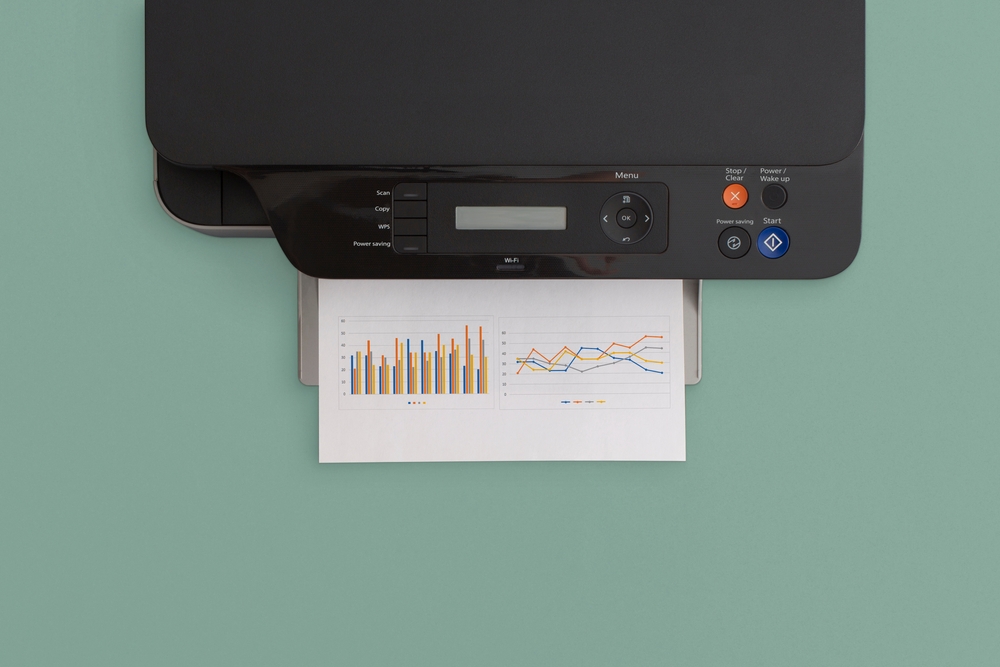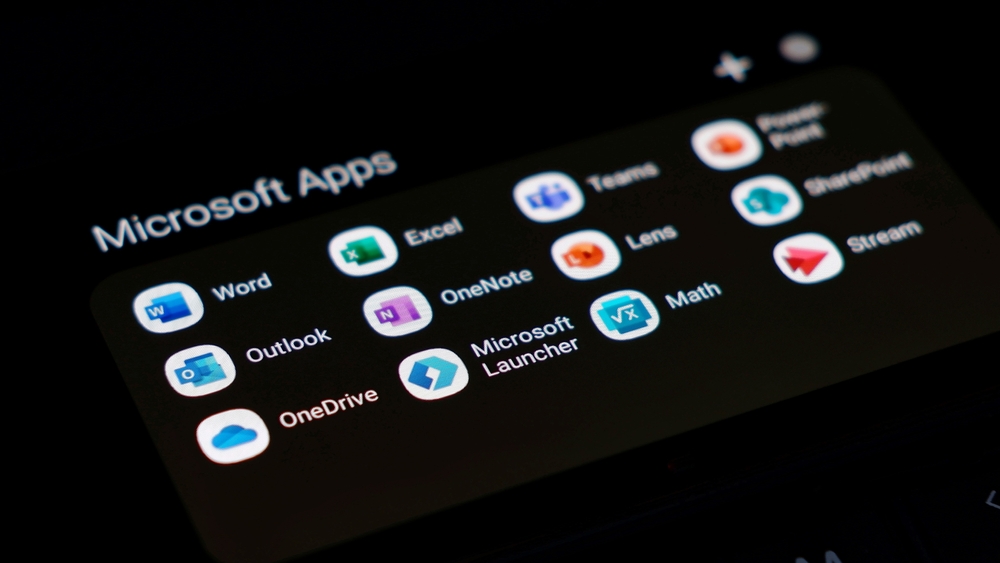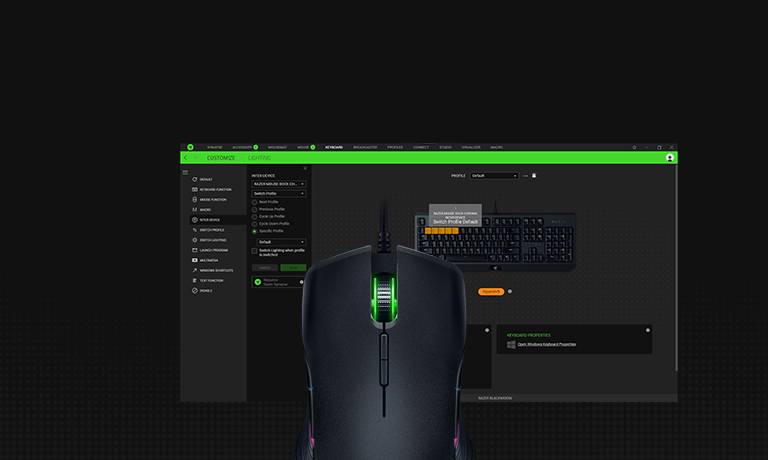Wenn der Brother-Drucker nicht druckt, kann das verschiedene Gründe haben. Es kann an veralteten Treibern, fehlerhaften Einstellungen oder Hardwareproblemen liegen. Wenn Sie dieses Problem haben, gibt es jedoch mehrere Schritte, die Sie unternehmen können, um das Problem zu beheben. In diesem Artikel finden Sie einige Tipps, die Ihnen helfen können, Ihren Brother-Drucker wieder zum Laufen zu bringen.
Eine der häufigsten Ursachen dafür, dass ein Brother-Drucker nicht druckt, ist ein veralteter Treiber. Um dieses Problem zu beheben, sollten Sie sicherstellen, dass der Treiber auf dem neuesten Stand ist. Ein veralteter Treiber kann dazu führen, dass der Drucker nicht ordnungsgemäß funktioniert oder überhaupt nicht druckt. Wenn Sie nicht sicher sind, ob Ihr Treiber auf dem neuesten Stand ist, können Sie die Website des Herstellers besuchen und nach Updates suchen.
Eine weitere mögliche Ursache dafür, dass ein Brother-Drucker nicht druckt, ist eine fehlerhafte Verbindung zwischen dem Drucker und dem Computer. Stellen Sie sicher, dass alle Kabel ordnungsgemäß angeschlossen sind und dass der Drucker eingeschaltet ist. Wenn Sie einen kabellosen Drucker haben, stellen Sie sicher, dass er mit dem WLAN verbunden ist und dass Sie die richtigen Einstellungen auf Ihrem Computer vorgenommen haben. Wenn Sie diese Schritte befolgen, sollten Sie in der Lage sein, das Problem zu beheben und Ihren Brother-Drucker wieder zum Drucken zu bringen.
Überprüfung des Druckerstatus
Wenn ein Brother-Drucker nicht druckt, ist es wichtig, den Druckerstatus zu überprüfen, um das Problem zu lösen. In diesem Abschnitt werden einige Schritte beschrieben, um den Druckerstatus zu überprüfen.
Einschalten des Druckers
Zunächst sollte man sicherstellen, dass der Drucker eingeschaltet ist. Wenn der Bildschirm des Brother-Geräts leer ist oder die LED nicht leuchtet, ist das Gerät möglicherweise nicht eingeschaltet. In diesem Fall sollte man den Drucker einschalten und warten, bis er vollständig hochgefahren ist.
Statusleuchten prüfen
Die Statusleuchten am Drucker können auch Hinweise auf den Druckerstatus geben. Wenn der Druckerstatus offline oder angehalten ist, kann es sein, dass eine der Statusleuchten rot blinkt oder leuchtet. In diesem Fall sollte man das Handbuch des Druckers zu Rate ziehen, um herauszufinden, was die verschiedenen Statusleuchten bedeuten.
Verbindung zum Computer kontrollieren
Wenn der Druckerstatus immer noch offline oder angehalten ist, sollte man die Verbindung zum Computer überprüfen. Es ist wichtig sicherzustellen, dass der Drucker korrekt an den Computer angeschlossen ist und dass alle Kabel fest sitzen. Wenn der Drucker über WLAN oder Bluetooth mit dem Computer verbunden ist, sollte man sicherstellen, dass die Verbindung stabil ist und dass der Drucker korrekt konfiguriert ist.
Durch die Überprüfung des Druckerstatus und der Verbindung zum Computer kann man häufig die Ursache für ein Druckerproblem finden und das Problem lösen.
Grundlegende Fehlerbehebung
Wenn ein Brother-Drucker nicht druckt, kann dies verschiedene Gründe haben. In diesem Abschnitt werden einige grundlegende Schritte zur Fehlerbehebung vorgestellt, die bei den meisten Brother-Druckern angewendet werden können.
Neustart des Druckers
Manchmal kann ein einfacher Neustart des Druckers das Problem beheben. Dazu muss der Drucker ausgeschaltet werden, indem man den Netzstecker zieht, und dann wieder eingeschaltet werden. Nach dem Neustart sollte der Drucker wieder normal funktionieren.
Überprüfung der Tintenpatronen
Wenn der Brother-Drucker nicht druckt, kann es sein, dass die Tintenpatronen leer sind oder ausgetauscht werden müssen. Überprüfen Sie die Tintenpatronen und ersetzen Sie sie bei Bedarf. Wenn die Tintenpatronen nicht leer sind, kann es sein, dass sie nicht richtig eingesetzt sind. Überprüfen Sie, ob die Tintenpatronen richtig eingesetzt sind und ob sie richtig arretiert sind.
Papierstau entfernen
Ein weiterer Grund, warum der Brother-Drucker nicht druckt, kann ein Papierstau sein. Überprüfen Sie den Drucker auf Papierstaus und entfernen Sie das Papier vorsichtig. Wenn das Papier nicht entfernt werden kann, wenden Sie sich an den Brother-Kundendienst.
Diese grundlegenden Schritte zur Fehlerbehebung können bei vielen Brother-Druckern helfen, wenn sie nicht drucken. Wenn das Problem weiterhin besteht, sollten Sie sich an den Brother-Kundendienst wenden.
Softwareprobleme lösen
Wenn der Brother-Drucker nicht druckt, kann dies auch an Softwareproblemen liegen. In diesem Abschnitt werden zwei mögliche Lösungen vorgestellt.
Treiberaktualisierung
Eine veraltete Treiberversion kann dazu führen, dass der Drucker nicht richtig funktioniert. Um das Problem zu beheben, sollte der Treiber aktualisiert werden. Dazu kann man die Website des Herstellers besuchen und die neueste Version des Treibers herunterladen und installieren. Eine Anleitung dazu findet man auf der Website des Herstellers.
Druckersoftware neu installieren
Eine weitere mögliche Lösung ist, die Druckersoftware neu zu installieren. Dazu sollte man zuerst die aktuelle Software deinstallieren und dann die neueste Version herunterladen und installieren. Eine Anleitung dazu findet man auf der Website des Herstellers.
Es ist wichtig zu beachten, dass die Installation der falschen Software oder Treiberversion zu weiteren Problemen führen kann. Daher sollte man sicherstellen, dass man die richtige Version für das jeweilige Modell des Brother-Druckers herunterlädt und installiert.
Netzwerkprobleme beheben
Wenn ein Brother-Drucker nicht druckt, kann dies oft an Netzwerkproblemen liegen. In diesem Abschnitt werden zwei häufige Probleme und deren Lösungen beschrieben.
WLAN-Verbindung prüfen
Wenn der Brother-Drucker über WLAN mit dem Netzwerk verbunden ist, sollte zuerst die WLAN-Verbindung überprüft werden. Dazu sollte der Drucker eingeschaltet und mit dem Netzwerk verbunden sein. Anschließend kann der Status der WLAN-Verbindung auf dem Druckerdisplay überprüft werden. Wenn die WLAN-Verbindung nicht hergestellt werden kann, sollten die folgenden Schritte unternommen werden:
- Überprüfen Sie, ob das WLAN-Passwort korrekt eingegeben wurde.
- Überprüfen Sie, ob der Drucker in Reichweite des WLAN-Routers ist.
- Überprüfen Sie, ob andere Geräte im Netzwerk eine Verbindung zum WLAN haben.
- Überprüfen Sie, ob der WLAN-Router eingeschaltet und mit dem Internet verbunden ist.
Drucker im Netzwerk suchen
Wenn der Brother-Drucker über ein kabelgebundenes Netzwerk verbunden ist, sollte zuerst der Drucker im Netzwerk gesucht werden. Dazu kann ein Netzwerk-Scanner-Tool verwendet werden. Das Tool sollte den Drucker im Netzwerk finden und dessen IP-Adresse anzeigen. Wenn der Drucker nicht gefunden wird, sollten die folgenden Schritte unternommen werden:
- Überprüfen Sie, ob der Drucker eingeschaltet ist und mit dem Netzwerk verbunden ist.
- Überprüfen Sie, ob der Drucker eine IP-Adresse hat.
- Überprüfen Sie, ob andere Geräte im Netzwerk eine Verbindung zum Netzwerk haben.
- Überprüfen Sie, ob das Netzwerk-Scanner-Tool richtig konfiguriert ist.
Wenn der Drucker gefunden wurde, sollte die IP-Adresse des Druckers in den Druckereinstellungen des Computers eingegeben werden. Anschließend kann der Drucker ausgewählt werden und sollte drucken können.
Erweiterte Lösungen
Wenn die Standardlösungen nicht funktionieren, gibt es einige erweiterte Lösungen, die man versuchen kann, um das Problem mit dem Brother-Drucker zu beheben.
Drucker auf Werkseinstellungen zurücksetzen
Manchmal kann ein Zurücksetzen des Druckers auf die Werkseinstellungen das Problem beheben. Beachten Sie jedoch, dass dies alle Einstellungen löscht und der Drucker danach neu eingerichtet werden muss. Um den Drucker auf Werkseinstellungen zurückzusetzen, führen Sie bitte die folgenden Schritte durch:
- Schalten Sie den Drucker aus und trennen Sie ihn vom Strom.
- Drücken und halten Sie die „Go“-Taste, während Sie den Drucker wieder einschalten.
- Halten Sie die Taste so lange gedrückt, bis alle LEDs auf dem Bedienfeld leuchten.
- Lassen Sie die Taste los und drücken Sie sie erneut sechsmal.
- Die LEDs sollten nun blinken. Drücken Sie die „Go“-Taste zweimal.
- Der Drucker wird nun auf Werkseinstellungen zurückgesetzt.
Firmware-Update durchführen
Eine veraltete Firmware kann auch dazu führen, dass der Brother-Drucker nicht druckt. Ein Firmware-Update kann das Problem beheben. Führen Sie dazu bitte die folgenden Schritte durch:
- Besuchen Sie die offizielle Brother-Website und suchen Sie nach dem Modell Ihres Druckers.
- Laden Sie die neueste Firmware-Version herunter und speichern Sie sie auf Ihrem Computer.
- Schließen Sie den Drucker an den Computer an und schalten Sie ihn ein.
- Öffnen Sie das heruntergeladene Firmware-Update-Programm und folgen Sie den Anweisungen auf dem Bildschirm.
- Warten Sie, bis das Firmware-Update abgeschlossen ist.
Beachten Sie, dass das Firmware-Update je nach Druckermodell und Betriebssystem unterschiedlich sein kann. Überprüfen Sie daher immer die Anweisungen auf der Brother-Website oder im Handbuch des Druckers.
Häufig gestellte Fragen
Warum druckt mein Brother Drucker nicht, obwohl er eingeschaltet ist und eine Verbindung besteht?
Wenn Ihr Brother Drucker nicht druckt, obwohl er eingeschaltet ist und eine Verbindung besteht, kann dies verschiedene Ursachen haben. Möglicherweise ist der Druckertreiber veraltet oder beschädigt. Überprüfen Sie, ob der Treiber auf dem neuesten Stand ist. Sie können auch versuchen, den Drucker und den Computer neu zu starten, um das Problem zu beheben. Stellen Sie sicher, dass der Drucker mit dem richtigen Netzwerk verbunden ist, wenn Sie ihn über ein Netzwerk verwenden.
Wie kann ich meinen Brother Drucker neu installieren, um Druckprobleme zu beheben?
Wenn Ihr Brother Drucker nicht mehr druckt, können Sie versuchen, ihn neu zu installieren. Gehen Sie dazu folgendermaßen vor:
- Deinstallieren Sie den Druckertreiber über die Systemsteuerung.
- Laden Sie den neuesten Treiber von der Brother-Website herunter und installieren Sie ihn.
- Stellen Sie sicher, dass der Drucker eingeschaltet ist und eine Verbindung zum Computer hat.
- Führen Sie einen Testdruck durch, um sicherzustellen, dass der Drucker ordnungsgemäß funktioniert.
Was kann ich tun, wenn mein Brother Drucker nach einem Patronenwechsel nicht mehr druckt?
Wenn Ihr Brother Drucker nach einem Patronenwechsel nicht mehr druckt, kann dies verschiedene Gründe haben. Möglicherweise ist die Patrone nicht richtig eingesetzt oder der Druckkopf ist verstopft. Überprüfen Sie, ob die Patrone richtig eingesetzt ist und der Druckkopf sauber ist. Führen Sie einen Düsentest durch, um sicherzustellen, dass der Druckkopf nicht verstopft ist.
Wie führe ich einen Reset bei meinem Brother Drucker durch, wenn er keine Dokumente druckt?
Wenn Ihr Brother Drucker keine Dokumente druckt, können Sie versuchen, einen Reset durchzuführen. Gehen Sie dazu folgendermaßen vor:
- Schalten Sie den Drucker aus und ziehen Sie das Netzkabel aus der Steckdose.
- Warten Sie 10 Sekunden und schließen Sie das Netzkabel wieder an.
- Schalten Sie den Drucker ein und versuchen Sie erneut zu drucken.
Was sind die Schritte zur Fehlerbehebung, wenn mein Brother Drucker keine schwarze Tinte druckt?
Wenn Ihr Brother Drucker keine schwarze Tinte druckt, können Sie versuchen, die folgenden Schritte zur Fehlerbehebung durchzuführen:
- Überprüfen Sie, ob die schwarze Tintenpatrone richtig eingesetzt ist.
- Führen Sie eine Reinigung des Druckkopfs durch.
- Stellen Sie sicher, dass der Druckertreiber auf dem neuesten Stand ist.
- Führen Sie einen Düsentest durch, um sicherzustellen, dass der Druckkopf nicht verstopft ist.
Mein Brother Drucker empfängt Daten, aber warum startet der Druckvorgang nicht?
Wenn Ihr Brother Drucker Daten empfängt, aber der Druckvorgang nicht startet, kann dies verschiedene Ursachen haben. Möglicherweise ist der Druckauftrag in der Warteschlange hängen geblieben oder der Druckertreiber ist beschädigt. Überprüfen Sie die Druckerwarteschlange und stellen Sie sicher, dass der Druckertreiber auf dem neuesten Stand ist.